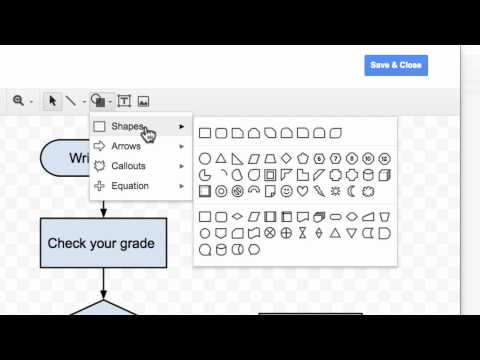
Inhoud

Als u een gecompliceerd proces heeft dat moet worden beschreven, in kaart gebracht en gecontroleerd, maak dan een stroomschema om mensen te helpen de acties te begrijpen en aan te passen. In plaats van bedrijfsplanningssoftware te gebruiken, kan uw bedrijf Google Documenten gebruiken, een online service die toegankelijk is via een internetbrowser. Uw stroomschema toont bijvoorbeeld verschillende categorieën van oproepen van klanten en hoe uw medewerkers hiermee omgaan op basis van het type oproep: of het nu gaat om een klacht, een vraag of een verzoek om korting op toekomstige verkopen.
Stap 1
Bezoek de Google-website (www.google.com) en log in op uw account.
Stap 2
Klik op de "+" knop en klik op "Documenten".
Stap 3
Klik op de knop "Maken" in het menu en vervolgens op "Ontwerp".
Stap 4
Klik in het vak "Tekening zonder titel" en voer een naam in voor uw stroomschema.
Stap 5
Klik op "Invoegen" in het menu en vervolgens op "Vorm". Er verschijnt een venster met verschillende formulieren voor uw stroomdiagram.
Stap 6
Klik op een vorm, zoals een vierkant, driehoek of cirkel.
Stap 7
Teken de vorm in het venster met het geselecteerde gereedschap en laat de muis los als deze de gewenste grootte en vorm heeft.
Stap 8
Dubbelklik op de vorm. Er verschijnt een tekstvak. Typ er een bericht in, zoals "Klantoproepen".
Stap 9
Klik op "Invoegen" in het menu en vervolgens op "Vorm", en teken een nieuwe vorm. Typ tekst voor haar. Typ bijvoorbeeld "Klant is nerveus vanwege een kapot product".
Stap 10
Klik op een vorm en sleep deze naar de plaats waar deze in het stroomschema moet staan. U kunt bovenaan een formulier plaatsen met drie eronder, als er drie mogelijke stappen in dit proces zijn, zoals "Klant heeft een terugbetaling nodig", "Klant heeft instructies nodig" of "Klant heeft korting nodig".
Stap 11
Klik op de knop "Connector", die wordt aangegeven door een diagonale lijn.
Stap 12
Klik op een vorm en vervolgens op een tweede om een lijn te maken die ze verbindt. Ga hiermee door om verbanden te leggen tussen de verschillende onderdelen van het stroomschema.